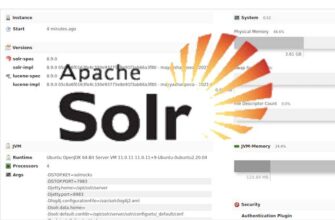В этой статье мы покажем как установить XWiki в Debian 12. Для тех, кто не знает, XWiki – это мощная и универсальная платформа для совместной работы с открытым исходным кодом, которая позволяет командам создавать, организовывать и эффективно обмениваться знаниями.
Данная статья предполагает, что у вас есть базовые знания Linux и вы умеете пользоваться терминалом. Установка XWiki не сложна, но требуется работать в учетной записи root. Если это не так, тогда вам требуется добавить «sudo» перед командами. В этой статье я покажу вам пошаговую установку XWiki в Debian 12 (Bookworm).
Требование к установке
- Сервер или ПК, который работает на операционной системе Debian 12 (Bookworm). Рекомендуется использовать свежую установку этой ОС для избежания возможных проблем.
- SSH доступ к серверу. Если вы работаете на настольном компьютере, то просто откройте терминал.
- Активное подключение к Интернету. Вам понадобится интернет соединение для загрузки необходимых пакетов и зависимостей для установки XWiki.
- Наличие пользователя с правами sudo или доступ к пользователю root. Рекомендуется использовать пользователя с правами sudo вместо пользователя root, чтобы избежать возможных проблем с системой.
Установка XWiki в Debian 12 Bookworm
Шаг 1. Обновление системы
Перед установкой любого программного обеспечения требуется убедиться в том, что система обновлена. Для этого необходимо выполнить в терминале следующие команды.
sudo apt update
sudo apt upgrade
Шаг 2. Установка OpenJDK
Далее установим пакет OpenJDK по умолчанию. Сделать это можно с помощью команды.
sudo apt install default-jdk
Убедитесь, что Java установлена правильно, просто выполните следующую команду.
java -version
Шаг 3. Установка XWiki в Debian 12
По умолчанию XWiki недоступен в базовом репозитории Debian 12. Поэтому необходимо добавить репозиторий и ключ GPG, так как они не добавлены в репозиторий Debian 12.
wget https://maven.xwiki.org/xwiki-keyring.gpg -O /usr/share/keyrings/xwiki-keyring.gpg
wget "https://maven.xwiki.org/stable/xwiki-stable.list" -O /etc/apt/sources.list.d/xwiki-stable.list
После обновления репозитория можно установить последнюю версию XWiki с помощью следующей команды.
sudo apt install xwiki-tomcat9-mariadb
Во время установки в первом окне нажмите Yes. Это нужно для подтверждения MySQL.
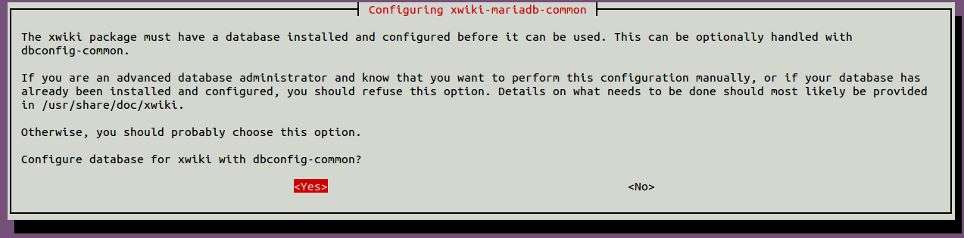
Далее выберите Yes и нажмите Enter. Вам необходимо установить пароль для базы данных XWiki.
Шаг 4. Установка и Настройка Nginx для работы с XWiki
Теперь выполним следующую команду для установки Nginx в вашу систему Debian.
sudo apt install nginx
После завершения установки запустите Nginx и добавьте ему функцию автоматического запуска при старте системы.
sudo systemctl start nginx
sudo systemctl enable nginx
Проверить правильность установки можно командой.
nginx -v
Теперь создайте конфигурационный файл Nginx и настройте обратный прокси-сервер, чтобы можно было обращаться к нему через доменное имя.
nano /etc/nginx/conf.d/xwiki.conf
Добавьте следующие строки кода.
server { listen 80; server_name your-domian.com; charset utf-8; client_max_body_size 64M; root /var/www/html; location / { rewrite ^ $scheme://$server_name/xwiki$request_uri? permanent; } location ^~ /xwiki { proxy_pass http://127.0.0.1:8080; proxy_cache off; proxy_set_header X-Real-IP $remote_addr; proxy_set_header X-Forwarded-For $proxy_add_x_forwarded_for; proxy_set_header Host $host; proxy_set_header X-Forwarded-Proto $scheme; expires $expires; } }
Сохраните и закройте файл, затем включите виртуальный хост Nginx с помощью следующей команды.
sudo systemctl restart nginx
Шаг 5. Настройте межсетевой экран (брандмауэр)
При наличии активного брандмауэра откройте необходимые порты, чтобы разрешить входящие соединения для XWiki. Например, чтобы разрешить доступ по протоколам HTTP и HTTPS, выполните следующие команды.
sudo ufw allow OpenSSH
sudo ufw allow 'Nginx Full'
sudo ufw enable
Шаг 6. Доступ к веб-интерфейсу XWiki.
После успешной установки откройте браузер и зайдите в веб-интерфейс XWiki, используя URL http://xwiki.your-domain.com. Вы будете перенаправлены на главную страницу.
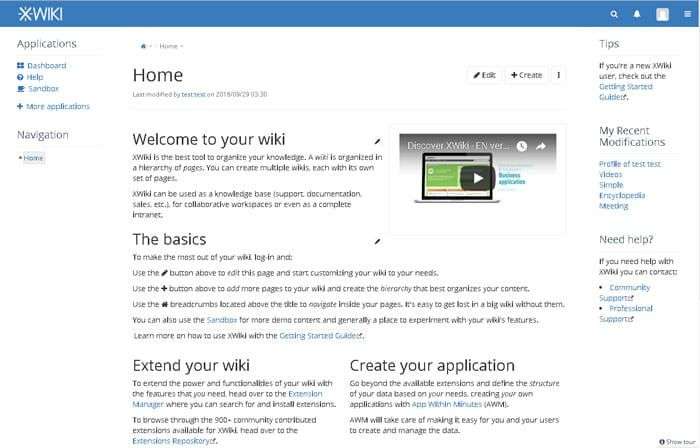
Поздравляем! Вы успешно установили XWiki. Спасибо, что воспользовались этим руководством по установке последней версии XWiki на Debian 12 (Bookworm). Для получения дополнительной помощи или полезной информации мы рекомендуем вам обратиться к официальному сайту XWiki.